不管是新电脑硬盘装系统,还是格盘重装系统,安装之前需要给硬盘分区,其中一个为系统盘,其余就是为普通磁盘分区,很多小伙伴在安装win7系统时不知要怎么分区,这里就教大家win7硬盘怎么分区。
工具/原料:
系统版本:windows7系统
品牌型号:索尼VAIO
方法/步骤:
创建并格式化硬盘分区:
1、win7硬盘怎么分区呢?可以通过控制面板-系统和安全,鼠标点击“创建并格式化硬盘分区”。

2、此时将会进入到“磁盘管理”界面。
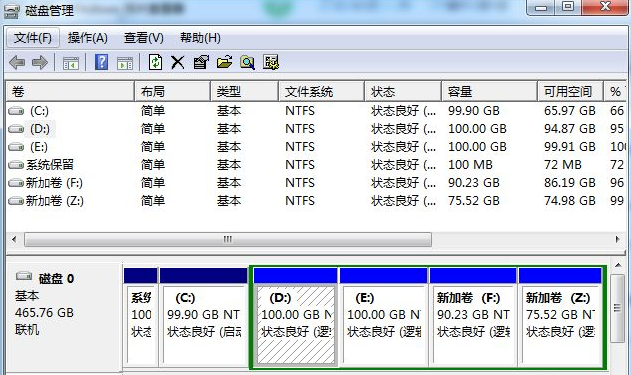
3、鼠标右键选择分区,通过菜单选择“压缩卷”调整分区大小。
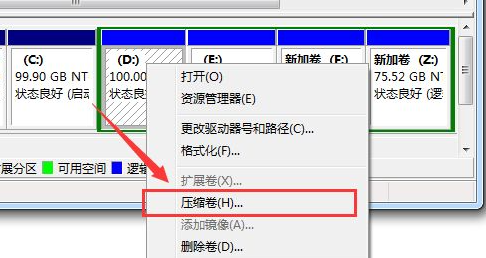
4、接着选择需要压缩的空间,点击“压缩”即可进行压缩,完成“调整分区”的操作。

5、完成由一个分区变成两个分区之后,我们需要把大的分区再进行小分区。先进行格式化,使之变为“可用空间”,鼠标右键选择可用空间选项中的“新建简单卷”。

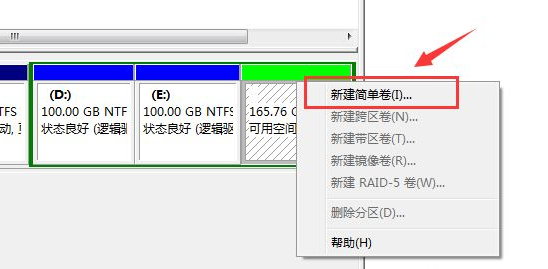
6、接着进入到新建卷向导中,点击下一步,进入到盘符选择,将会进入到“格式化”阶段,选择是否格式化之后,点击“下一步”,点击“完成”。即可完成新建分区。


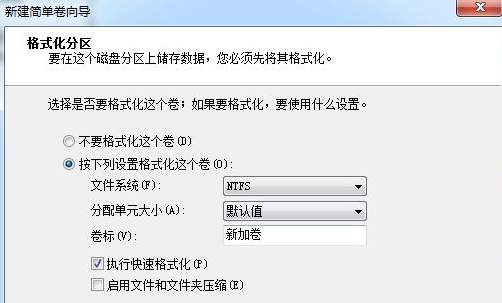
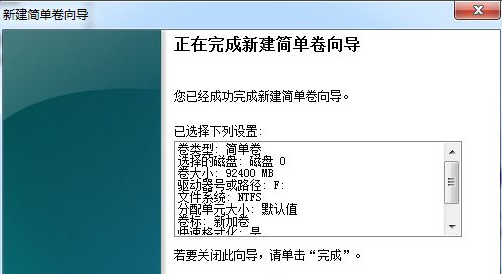
总结:
以上就是win7硬盘分区怎么操作的详细内容啦,方法比较简单,有需要的用户可以根据以上步骤操作。
Copyright ©2018-2023 www.958358.com 粤ICP备19111771号-7